小米手机作为一款性价比极高的智能手机,其语音唤醒功能给用户带来了更加便捷的操作体验,通过小米语音助手的设置,用户可以轻松地调出语音唤醒功能,实现语音唤醒手机的操作。下面我们就来简单介绍一下小米手机如何调出语音唤醒功能,让您可以更加方便地使用手机进行各种操作。
小米语音助手唤醒功能设置方法
具体方法:
1.手机打开【设置】。
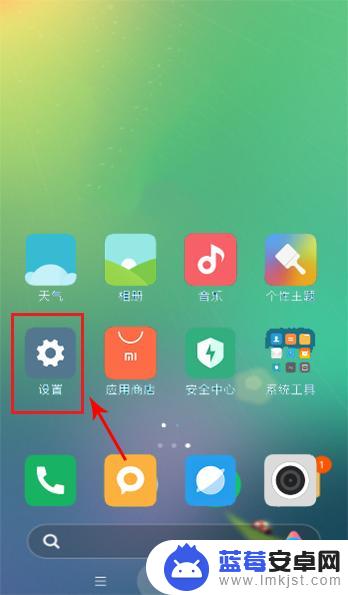
2.在设置页面,点击【更多设置】。
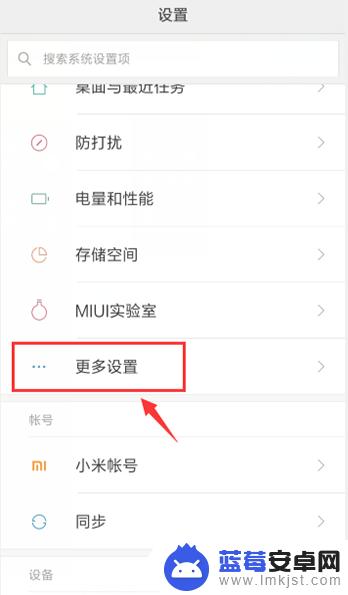
3.在更多设置页面,点击【手势及按键快捷方式】。
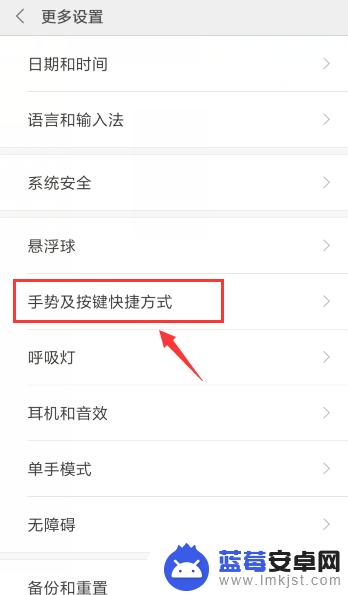
4.在手势及按键快捷方式页面,点击【语音助手】。
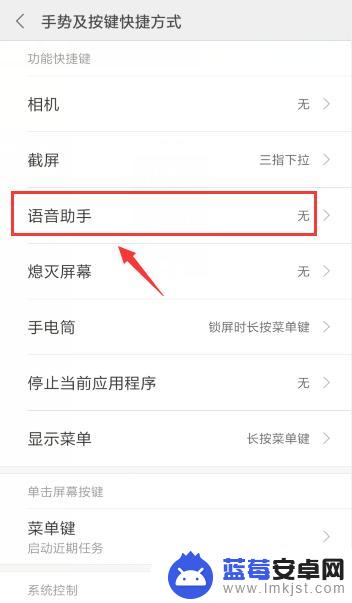
5.在语音助手页面,就可以设置语音唤醒功能。比如:点击【长按菜单键】。
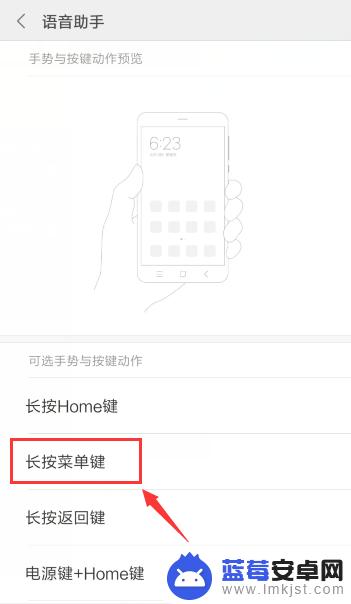
6.设置成功后,长按菜单键。
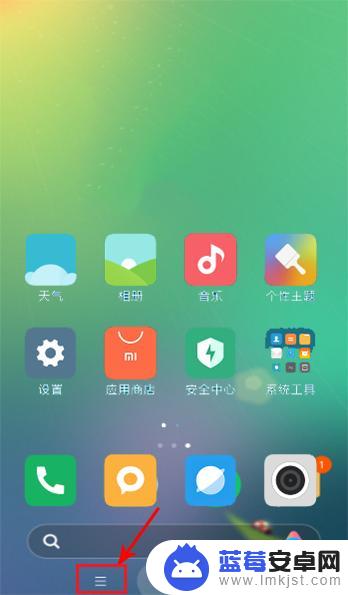
7.就可以唤醒语音功能了。
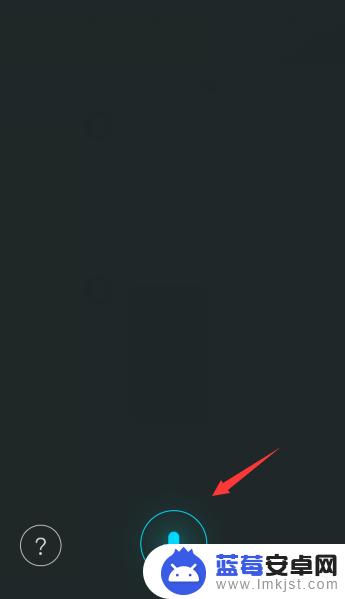
以上就是小米手机如何调出语音唤醒的全部内容,如果有遇到这种情况,那么你就可以根据小编的操作来进行解决,非常的简单快速,一步到位。












